वॉटरमार्क के रूप में वीडियो में टेक्स्ट जोड़ने या कैप्शन, टेक्स्ट, इंट्रो या क्रेडिट का उपयोग करने से आपको वीडियो के साथ अपनी कहानी आसानी से बताने में मदद मिलेगी। आप कुछ ऑनलाइन टूल के साथ वीडियो में टेक्स्ट जोड़ सकते हैं , लेकिन आकार और सुविधा की सीमाएं हमेशा होंगी। जबकि, इस लेख में, मैं आपको Wondershare Filmora के साथ टेक्स्ट, एंड रोलिंग क्रेडिट, वीडियो इंट्रो ओपनर्स और निचले 3 उपशीर्षक जोड़ने की सलाह देता हूं, क्योंकि आप इसका उपयोग कर सकते हैं चाहे आप विंडोज या मैक कंप्यूटर का उपयोग कर रहे हों।
Filmora शक्तिशाली लेकिन उपयोग में आसान टेक्स्ट एडिटिंग टूल के साथ आता है जो आपको आसानी से वीडियो में शीर्षक जोड़ने में मदद करता है। यह लेख आपको दिखाएगा कि Wondershare Filmora का उपयोग करके किसी वीडियो में शीर्षक और परिचय/क्रेडिट कैसे जोड़ें।
आप यह भी पसंद कर सकते हैं: अपलोड करने से पहले या बाद में YouTube वीडियो में टेक्स्ट कैसे जोड़ें >>
भाग 1: वीडियो में टेक्स्ट जोड़ना
आप Filmora के साथ आसानी से वीडियो में टेक्स्ट जोड़ सकते हैं। जोड़ने के बाद, आप टेक्स्ट फ़ॉन्ट, आकार, रंग आदि भी बदल सकते हैं। Filmora में 100 से ज्यादा टेक्स्ट प्रीसेट हैं। Filmora के साथ, आप वीडियो और अधिक आकर्षक लगेंगे। आरंभ करने से पहले, इसे पहले नीचे से डाउनलोड करें।
1. समयरेखा में एक वीडियो आयात करें और जोड़ें
टाइमलाइन में वीडियो जोड़ने से पहले, आपको मीडिया लाइब्रेरी में वीडियो आयात करना होगा। इस तरह, आपके सभी संपादन मूल वीडियो पर लागू नहीं होंगे जो उन्हें सुरक्षित रखता है। वीडियो में टेक्स्ट और शीर्षक जोड़ने के लिए, पहले मीडिया लाइब्रेरी से वीडियो को टाइमलाइन पर ड्रैग और ड्रॉप करें।

2. टेक्स्ट टेम्प्लेट लागू करें और टेक्स्ट दर्ज करें
शीर्ष पर शीर्षक पर क्लिक करें , जो आपको बाएं पैनल पर 100 से अधिक टेक्स्ट टेम्प्लेट दिखाई देंगे। टेक्स्ट और टाइटल प्रीसेट में ओपनर, एंड क्रेडिट्स, सब टाइटल्स, लोअर थ्री, और स्पेशल इवेंट के लिए कुछ स्पेशल टाइटल इफेक्ट्स भी शामिल हैं। लाइब्रेरी में टेक्स्ट प्रीसेट इफेक्ट पर डबल क्लिक करें और प्रीव्यू विंडो में इसके प्रभाव की जांच करें। लक्ष्य टेक्स्ट टेम्प्लेट को टाइमलाइन पर खींचें और छोड़ें, और आपको एक प्रमुख अक्षर "T" के साथ एक टेक्स्ट थंबनेल दिखाई देगा। टेक्स्ट थंबनेल पर डबल क्लिक करने से टेक्स्ट एडिटर पैनल खुल जाएगा, जहां आप अपना टेक्स्ट टाइप कर सकते हैं और फिर फॉन्ट, रंग, एनिमेशन आदि का चयन कर सकते हैं। प्रीसेट स्टाइल भी शामिल हैं।
टेक्स्ट बेसिक सेटिंग्स में, आप टेक्स्ट और शीर्षक के फ़ॉन्ट, रंग, संरेखण और आकार को बदल सकते हैं, या बिल्ट-इन टेक्स्ट स्टाइल लाइब्रेरी से टेक्स्ट स्टाइल में से एक का चयन कर सकते हैं और साथ ही टेक्स्ट और टाइटल पर एनीमेशन लागू कर सकते हैं। . आप सेटिंग्स को प्रीसेट के रूप में भी सहेज सकते हैं और भविष्य में टेक्स्ट प्रभाव का आसानी से उपयोग कर सकते हैं।
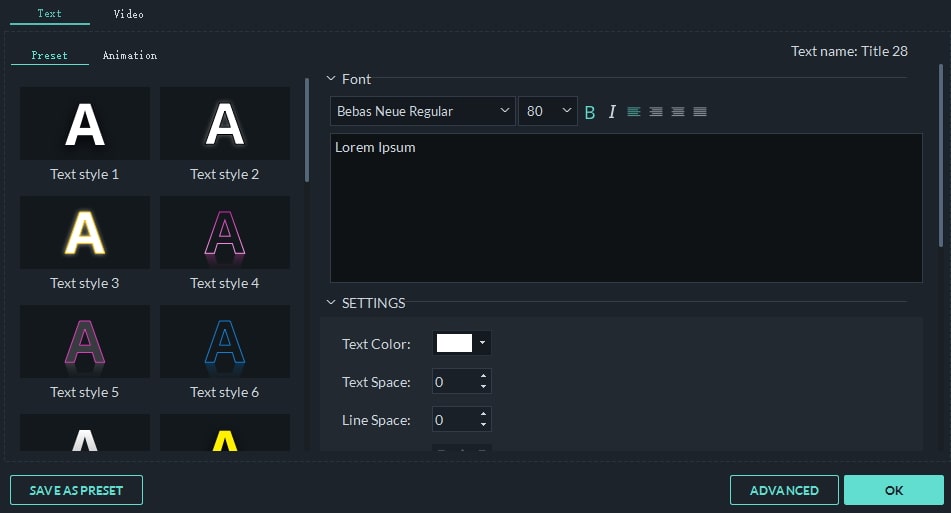
Filmora एक उन्नत पाठ संपादन पैनल भी प्रदान करता है। जिसमें आप टेक्स्ट और टाइटल इफेक्ट्स को आगे कस्टमाइज कर सकते हैं। आप वीडियो में अलग-अलग आकार के और भी टेक्स्ट बॉक्स जोड़ सकते हैं और टेक्स्ट फिल, बॉर्डर और शैडो को कस्टमाइज़ कर सकते हैं। आप पाठ प्रभाव की प्लेबैक गति को बदलने के लिए प्रत्येक पाठ तत्व की अवधि भी बदल सकते हैं।

नोट: जब आप किसी टेक्स्ट टेम्पलेट को किसी मौजूदा टेम्पलेट पर ड्रैग और ड्रॉप करते हैं, तो मूल स्वचालित रूप से विभाजित हो जाएगा और नया वर्तमान स्थिति में सम्मिलित हो जाएगा। वैसे, टेक्स्ट टेम्प्लेट को टाइमलाइन पर ड्रैग और ड्रॉप करने के बाद, आप प्रीव्यू विंडो में पूरे टेक्स्ट इफेक्ट की समीक्षा कर सकते हैं।
3. वीडियो में टेक्स्ट एडजस्ट करें
टाइमलाइन पर, आप जोड़े गए शीर्षक को किसी भी स्थिति में ले जा सकते हैं और इसे निर्दिष्ट समय पर प्रदर्शित होने दे सकते हैं। टेक्स्ट प्रभाव की अवधि बदलने के लिए टेक्स्ट थंबनेल के किनारे को भी खींचें।
एक वीडियो शीर्षक को हटाने के लिए, इसे चुनें और टाइमलाइन के ऊपर हटाएं बटन पर क्लिक करें या कीबोर्ड पर केवल हटाएं कुंजी दबाएं, या हटाएं चुनने के लिए राइट क्लिक करें ।
भाग 2: वीडियो में परिचय/क्रेडिट जोड़ना
इंट्रो/क्रेडिट शीर्षक और फोटो के संयोजन की तरह है। दरअसल, आप इसे टाइमलाइन के वीडियो ट्रैक पर कहीं भी जोड़ सकते हैं। वे आपको अध्याय और अच्छे दिखने वाले परिचय, क्रेडिट और कास्ट बनाने में मदद करते हैं।
1. एक परिचय/क्रेडिट टेम्पलेट खींचें और छोड़ें
वर्तमान में, Filmora 20+ से अधिक ओपनर और इंट्रो और 14 एंड क्रेडिट टेक्स्ट टेम्प्लेट प्रदान करता है। शीर्षक जोड़ने के समान, आप इंट्रो/क्रेडिट टैब में किसी टेम्प्लेट को टाइमलाइन पर वीडियो ट्रैक पर आसानी से खींच और छोड़ सकते हैं। यदि आप इसे किसी मौजूदा वीडियो/फ़ोटो पर छोड़ते हैं, तो मूल वीडियो/फ़ोटो विभाजित हो जाएगा और परिचय/क्रेडिट निर्दिष्ट स्थान पर सम्मिलित हो जाएगा।
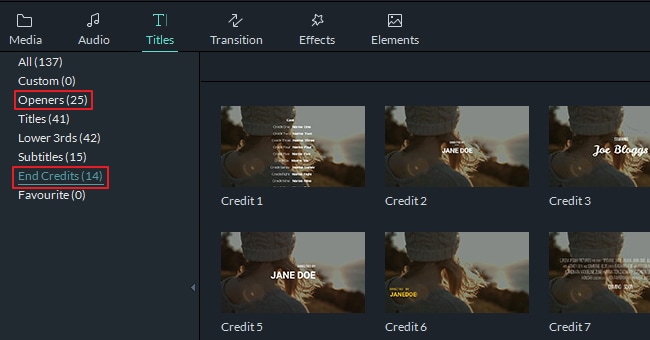
2. टेक्स्ट बदलें और सेटिंग करें
अब इंट्रो/क्रेडिट एडिट करने के लिए टेक्स्ट या फोटो पर डबल क्लिक करें। इंट्रो/क्रेडिट टाइटल के लिए, आप टेक्स्ट, फॉन्ट, कलर, एनिमेशन आदि बदल सकते हैं। फोटो के लिए रोटेट, क्रॉप, ब्राइटनेस, कंट्रास्ट, सैचुरेशन, ह्यू और मोशन सहित बिल्ट-इन एडिटिंग टूल्स।
टाइमलाइन पर, टेक्स्ट/फोटो को मूव करें और ऊपर बताए अनुसार उनकी अवधि बढ़ाएं।
3. शीर्षक के साथ वीडियो निर्यात करना
वीडियो में टेक्स्ट जोड़ने के बाद, निर्यात पर क्लिक करें और आपको अपने वीडियो को आउटपुट करने के पांच तरीके मिलते हैं: स्थानीय, डिवाइस, यूट्यूब, वीमियो और डीवीडी। डिवाइस और प्रारूप के लिए, सभी लोकप्रिय डिवाइस और प्रारूप समर्थित हैं (यदि आपको उपयुक्त डिवाइस नहीं मिल रहा है, तो आप उपयुक्त प्रारूपों के साथ सहेजने का प्रयास कर सकते हैं जो आपके डिवाइस का समर्थन कर सकते हैं)। इसके अलावा, YouTube पर टेक्स्ट के साथ वीडियो को सीधे अपलोड करना, या बिना किसी तृतीय-पक्ष DVD बर्निंग टूल के DVD पर बर्न करना सुविधाजनक है।

निष्कर्ष
अपने वीडियो में शीर्षक और क्रेडिट जोड़ना इतना आसान है। कोई फर्क नहीं पड़ता कि आप वीडियो में कुछ उपशीर्षक, तीसरे शीर्षक, सलामी बल्लेबाज या अंतिम क्रेडिट जोड़ना चाहते हैं, आप इसे फिल्मोरा में आसानी से खींचकर और छोड़ कर प्राप्त कर सकते हैं। वीडियो में टेक्स्ट जोड़ने के विस्तृत चरणों के लिए, आप टेक्स्ट और टाइटल के बारे में हमारे गाइड की जांच कर सकते हैं । क्यों न अभी कोशिश करने के लिए Wondershare Filmora डाउनलोड करें!



